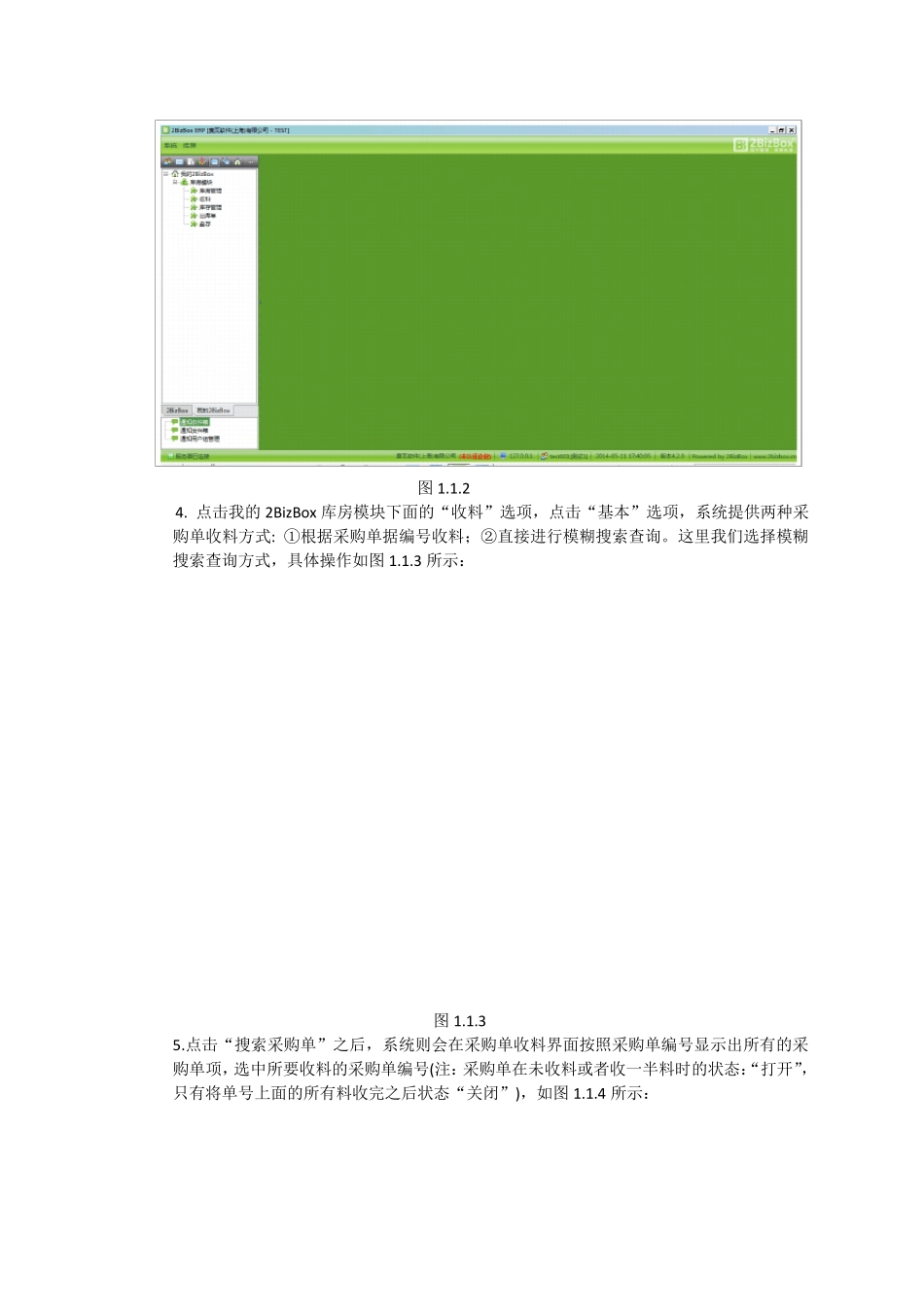2BizBox 库房模块收发料操作步骤 ➢ 2BizBox 库房模块收料具体操作步骤: 1. 根据系统分配用户登录的相应权限,例如服务器:192.168.19.165:2025,用户:test001, 密码为空,输入用户名,点击“登录”如图 1.1.0 所示: 图 1.1.0 2. 登陆系统进入系统操作界面,自定义我的2BizBox 模块,点击界面中的菜单项“系统-自定义模块栏,进入设置界面,勾选相应模块,点击“确定”,具体操作如图 1.1.1 所示: 图 1.1.1 3. 进入我的2BizBox 操作界面,具体操作点击我的2BizBox,会出现如图 1.1.2 所示界面: 图1.1.2 4. 点击我的2BizBox 库房模块下面的“收料”选项,点击“基本”选项,系统提供两种采购单收料方式: ①根据采购单据编号收料;②直接进行模糊搜索查询。这里我们选择模糊搜索查询方式,具体操作如图1.1.3 所示: 图1.1.3 5.点击“搜索采购单”之后,系统则会在采购单收料界面按照采购单编号显示出所有的采购单项,选中所要收料的采购单编号(注:采购单在未收料或者收一半料时的状态:“打开”,只有将单号上面的所有料收完之后状态“关闭”),如图1.1.4 所示: 图1 .1 .4 6 .如果采购单项的数量确认无误,即可进行收料操作,添加货位-输入新收货数量或者点击全收,具体操作如图1 .1 .5 所示: 图1 .1 .5 7 .收料完成之后,系统会跳至收料单基本信息界面,该界面可进行收料单打印及估值应付账款建立等操作,具体如图1 .1 .6 所示: 图1 .1 .6 8 .收料单查询,可通过收料单号或者直接点击搜索收料单按钮,即可进行查询,具体操作如图1 .1 .7 所示: 图1 .1 .7 9 .单击打印库房收料单,进入打印界面,具体如图1 .1 .8 所示: 图1.1.8 9.单击生成之后,直接进入收料单打印界面,即可打印收料单,如图1.1.9 所示: 图1.1.9 ➢ 2BizBox 库房模块出库单操作步骤: 1. 单击我的2BizBox 模块中的“出库单”选项,添加出库单,具体操作如图2.1.0 所示: 图2 .1 .0 2 . 单击“添加出库单”,进入部门选择界面,选中部门之后,点击确定,单击“添加”按钮具体操作如图2 .1 .1 所示: 图2 .1 .1 3 . 上述操作完毕之后,即可进入出库单更新界面,如图2 .1 .2 所示: 图2 .1 .2 4 . 单击物料号旁边的箭头,选择所需物料,添加数量,具体操作如图2 .1 .3 ,2 .1 .4 所示: 图2 .1 .3 图2 .1 .4 5 . 物料、数量确认无误,点击“”即可进...